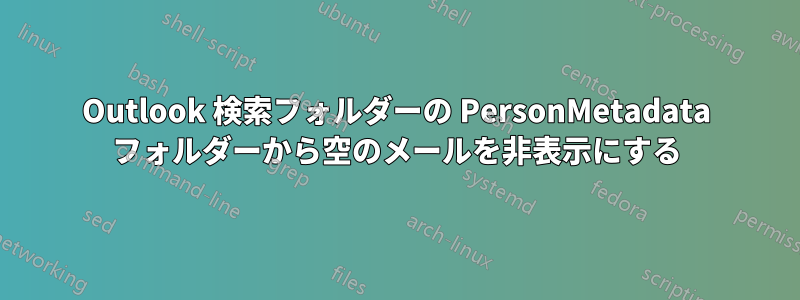
Office 365 Microsoft Outlook (バージョン 1906) で検索フォルダーを作成したところ、他のフォルダーには表示されない空のメールが多数表示されました。これらのメールの出所と非表示にする方法についてさらに詳しい情報を見つけたので、この問題を抱えている他のユーザーへの回答として投稿します。
答え1
何百ものサブフォルダーを持つユーザーがいるので、サブフォルダーの検索のチェックを外して必要なサブフォルダーを一つ一つ選択する代わりに、新しいサブフォルダーを追加する場合にそれを含めることを覚えておくのは非常に面倒なので、代わりに条件を変更しました。
検索サブフォルダをチェックしたままにする、検索条件に「From」フィールド「空ではない」を 1 つ追加します。
これは、すべての PersonMetadata メッセージの From フィールドが空であるため機能します。(PersonMetadata メッセージの To:、Cc:、Bcc:、Subject: は空ですが、下書きや件名のない添付ファイルを送信した人など、これらのフィールドも空である有効なメールがあります。)
注: これにより、一部のエラー メッセージや同期フォルダー メッセージ (「OneDrive と同期できませんでした」などのログに記録されるメッセージ) も削除される可能性があります。
(「フォルダー内に」「PersonMetaData が含まれていない」を試すこともできますが、正しく動作させることができなかったため、デバッグする気になりませんでした。)
答え2
私は見つけたこのページ次の情報を入力してください:
Outlook 検索フォルダーに、件名が空の予期しないメール アイテムが表示される
まとめ: Outlook 2013、Outlook 2016、Outlook 2019、または Outlook for Office 365 ですべてのメール アイテムの検索フォルダーを作成すると、フォルダーに件名が空白の予期しないアイテムが含まれる場合があります。これらのアイテムの上にマウスを移動すると、次の情報が表示されます。
フォルダー内: PersonMetadata
詳しくは: PersonMetadata フォルダーは、Outlook Customer Manager (OCM) によって作成され、使用されます。通常、このフォルダーは Outlook ユーザー インターフェイスの他の部分からは非表示になっています。ただし、検索フォルダーにはこのフォルダーのメール アイテムが含まれます。
これらのアイテムの件名は空白ですが、OCM によってアクティブに使用されるため、削除または変更しないでください。隠しフォルダーのメール アイテムを含めることは、検索フォルダーの制限です。
ただし、それらを非表示にする方法についての説明はなかったので、私が思いついた方法は次のとおりです。
検索フォルダを右クリックして、この検索フォルダをカスタマイズする、 クリックブラウズ、 そして選択解除オプションサブフォルダを検索(そして含めるフォルダーを手動で選択する) と、非表示のサブフォルダーからの「空の電子メール」がリストされることがなくなります。


